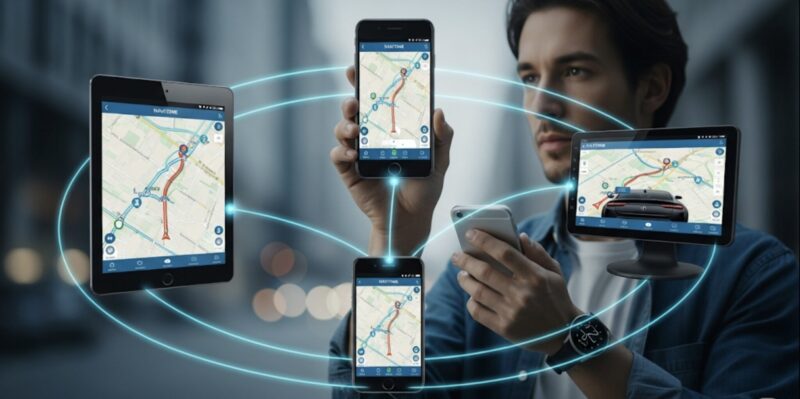カーナビタイムを複数の端末で利用したいと考えたことはありませんか。
一台のスマートフォンだけでなく、タブレットや家族のデバイスでも同じように使えたら、カーライフはもっと便利で快適になりますよね。
しかし、実際に試してみると「別の端末でログインしたら、元のスマホでログアウトしてしまった」といった経験をされた方も少なくないでしょう。
この記事では、そんなカーナビタイムの複数端末利用に関する公式なルールから、あまり知られていない便利な活用術まで、あらゆる疑問に答える形で徹底的に解説します。
カーナビタイムで何台まで登録できるのかという基本的な疑問から、家族での利用に最適なファミリープランの具体的な使い方、さらにはApple CarPlayやAndroid Autoに対応したプレミアムプラスコースの詳細な機能まで、あなたの知りたい情報がきっと見つかります。
NAVITIME IDの登録や確認方法、そしてカーナビタイムが無料でどこまで使えるのかについても深掘りしていきます。
お得な料金プランや、プラン内で何人まで共有できるのかといったコストに関する情報も網羅しているため、あなたの使い方に最も合った、賢い利用方法を見つけるための完全ガイドとなるはずです。
カーナビタイムを複数端末で利用する基本
- カーナビタイム 無料でどこまで使える?
- 複数端末利用に必要なナビタイムIDの登録
- 登録情報を忘れた際のナビタイムIDの確認方法
- カーナビタイムは何台まで登録できる?
- CarPlay対応のプレミアムプラスとは
カーナビタイム 無料でどこまで使える?
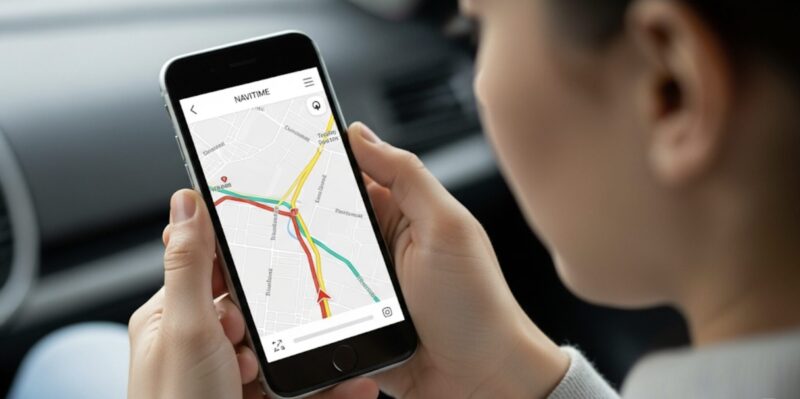
カーナビタイムは、無料でも基本的なナビゲーション機能を開放しており、多くのドライバーにとって強力な味方となります。
しかし、その機能はあくまで「お試し」の範囲に近く、日常的に運転するドライバーが満足するには、有料版との間に明確な壁が存在します。
無料版で利用できる主な機能は、最新地図の閲覧、VICS情報などを活用したリアルタイム交通情報の確認、そして推奨ルート1種類のみのルート検索です。
例えば、初めての場所へ行く際に、現在地から目的地までの道のりを地図上で確認し、渋滞状況を把握するには十分役立ちます。
地図上でガソリンスタンドやコンビニエンスストアといった周辺施設を探すことも可能で、ドライブ中のちょっとしたニーズにも応えてくれます。
無料版の便利な機能「雨雲レーダー」
意外と知られていませんが、無料版には移動先の天候を事前にチェックできる「雨雲レーダー」機能も含まれています。
1時間先までの雨雲の動きを地図上で確認できるため、「目的地に着いたら土砂降りだった」という事態を避けるのに役立ちます。
一方で、無料版には安全かつ快適な運転をサポートする上で、いくつかの決定的な機能制限があります。
最大の制限は、交差点名や右左折を声で案内する「音声ナビゲーション」が利用できない点です。
警察庁のデータによれば、運転中のカーナビ等注視は携帯電話使用等(交通の危険)の一因とされており、安全運転のためには視線を前方に集中させることが極めて重要です。(出典:警察庁交通局)
音声案内がなければ、運転中に頻繁に画面を確認する必要があり、危険が伴います。
さらに、事故や渋滞が発生した際に自動で最適な別ルートを提案する「迂回ルート提案」や、山間部やトンネルなど通信が不安定な場所でも地図やナビが止まることのない「オフライン地図」機能も利用できません。
このように、カーナビタイムの無料版は「出発前に地図を確認し、簡単なルートを調べる」という補助的な用途には十分ですが、運転中のドライバーを継続的にサポートする本格的なカーナビとして活用するには、有料版の機能が不可欠と言えるでしょう。
複数端末利用に必要なナビタイムIDの登録
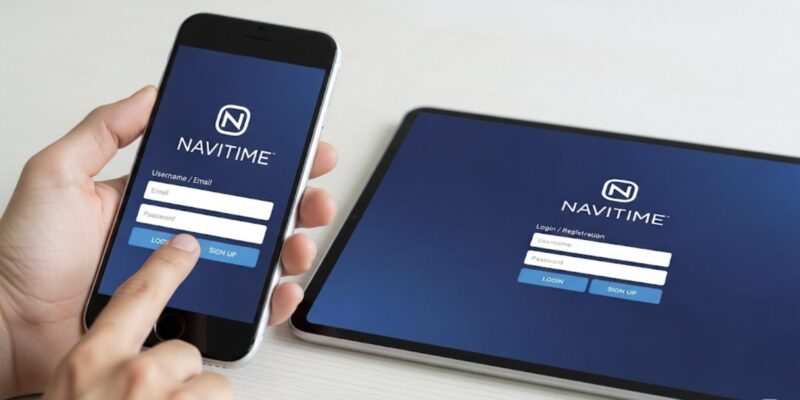
カーナビタイムの豊富な有料機能を複数の端末で利用したり、スマートフォンの機種変更時に大切なデータをスムーズに引き継いだりするためには、「NAVITIME ID」の登録が絶対に欠かせません。
これは、単なるログインID以上の重要な役割を担っています。
NAVITIME IDとは、株式会社ナビタイムジャパンが提供する『NAVITIME』『ドライブサポーター』などの各種サービスで共通して利用できる、あなた専用の統合アカウントです。
普段お使いのメールアドレスをIDとして登録するだけで、驚くほど多くのメリットを享受できます。
NAVITIME IDで実現する便利な連携
最大のメリットは、登録データ(My地点、自宅・職場、走行履歴など)のクラウド上でのバックアップと同期です。
例えば、自宅のPCサイトでじっくりと旅行の計画を立ててMy地点を登録しておけば、車に乗ってスマートフォンのカーナビタイムを起動した際には、その地点が自動的に同期されています。
このシームレスな連携は、NAVITIME IDがなければ実現しません。
また、スマートフォンを紛失したり、故障してしまったりした場合でも、新しい端末で同じIDでログインするだけで、これまで蓄積してきた大切なデータを瞬時に復元できます。
まさに「備えあれば憂いなし」を体現する機能です。
登録手順は非常にシンプルです。アプリ内の「Myページ」や「その他」といったメニューから「ログイン/会員登録」の項目を選び、画面の指示に従ってメールアドレスと任意のパスワードを設定するだけで、数分で完了します。
機種変更は突然やってくることもあります。その日に備え、有料機能の利用を開始したら、最初のドライブの前にNAVITIME IDを登録しておくことを強く推奨します。
登録情報を忘れた際のナビタイムIDの確認方法
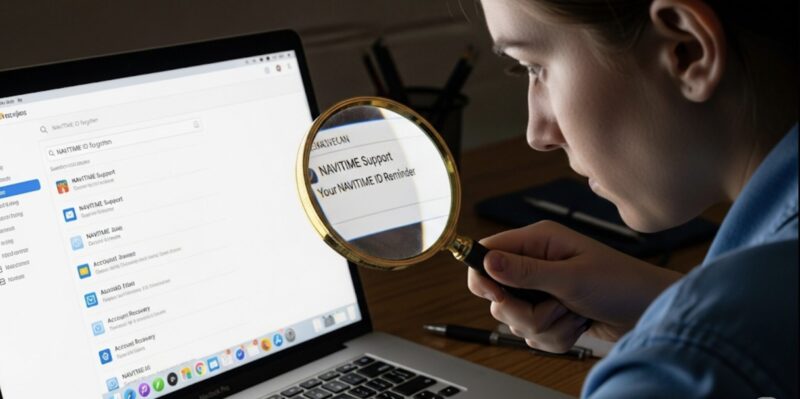
NAVITIME IDとして登録したメールアドレスやパスワードを忘れてしまうと、新しい端末へのログインやデータの引き継ぎができなくなり、非常に不便です。
もし大切なログイン情報を忘れてしまった場合でも、いくつかの手順を踏むことで回復できる可能性が高いので、慌てずに対応しましょう。
まず、IDとして利用しているメールアドレスが分からなくなった場合、最も確実なのは、お使いのメールソフトで過去の受信メールを検索することです。
「NAVITIME」や「ナビタイム」といったキーワードで検索し、「NAVITIME ID登録完了のお知らせ」という件名のメールを探してみてください。
そのメールの宛先となっているアドレスが、あなたが登録したIDです。
一方で、パスワードを忘れてしまった場合は、より簡単です。
カーナビタイムのアプリや公式サイトのログイン画面に必ず設置されている「パスワードをお忘れの方」や「パスワードの再設定」といったリンクをタップしてください。
すると、ID(メールアドレス)の入力が求められます。
登録したメールアドレスを正しく入力して送信すると、パスワードを再設定するための専用URLが記載されたメールが届きます。
そのメールの案内に従って、新しいパスワードを設定すれば、再びログインできるようになります。
再設定メールが届かない場合のチェックリスト
- 迷惑メールフォルダの確認:キャリアやプロバイダのセキュリティ設定により、自動的に迷惑メールとして振り分けられている可能性があります。
- 入力アドレスの再確認:入力したメールアドレスにタイプミスがないか、一文字ずつ確認しましょう。
- ドメイン指定受信の確認:「@navitime.co.jp」からのメールを受信できるよう設定されているか確認してください。
このような事態を避けるためにも、普段からIDとパスワードは、1PasswordやLastPassといったパスワード管理ツールで安全に保管しておくことが、最も確実で推奨される方法です。
カーナビタイムは何台まで登録できる?
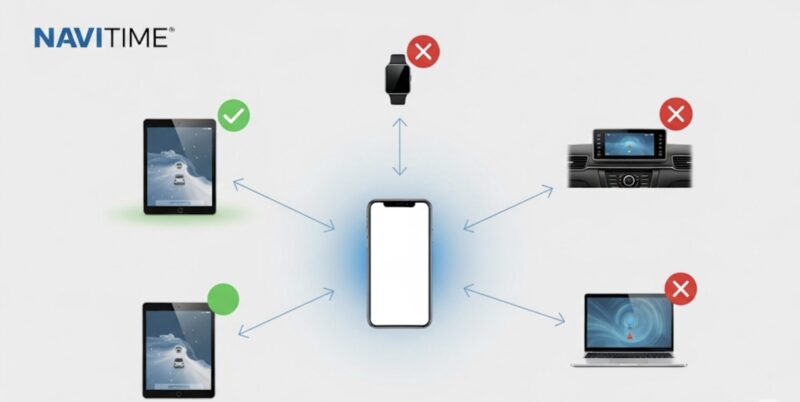
「一つの有料契約で、何台の端末までカーナビタイムを同時に使えるのか」という点は、複数端末を所有するユーザーにとって最も重要な疑問の一つです。
結論から言うと、ライセンスの規約上、原則として一つのNAVITIME ID(一つの契約)で、複数の端末に同時にログインして有料機能を利用することはできません。
これは、一つのライセンスが同時に一つのセッション(ログイン状態)でのみ有効となるための厳格な仕様です。
例えば、ご自身のiPhoneでログインしてナビゲーションを利用している状態で、同じIDを使って別のAndroidタブレットでログインしようとすると、後からログインしたタブレット側が優先されます。
その結果、先にログインしていたiPhone側は自動的に強制ログアウトされ、無料会員の状態に戻ってしまいます。
ただし、このルールにはユーザーの利便性を考慮した、いくつかの公式な例外が存在します。
同時ログインが可能な公式な例外パターン
唯一の公式な例外として、「iPadとスマートフォン(iPhone/Android)」の組み合わせでのみ、同時ログインと有料機能の利用が認められています。
これは、長距離ドライブなどで、ドライバーがスマートフォンでナビを利用しつつ、助手席の同乗者がiPadの大きな画面で先のルートの詳細や周辺の観光情報を調べるといった、具体的な利用シーンを想定したものです。
以下の表は、デバイス間の同時ログイン可否を分かりやすくまとめたものです。
ご自身の利用環境と照らし合わせて、可能な組み合わせを確認してみてください。
| 元のデバイス | iPhone | iPad | Androidスマホ | Androidタブレット | PCサイト |
|---|---|---|---|---|---|
| iPhone | × | ○ | × | ○ | ○ |
| iPad | ○ | × | ○ | × | ○ |
| Androidスマホ | × | ○ | × | ○ | ○ |
| Androidタブレット | ○ | × | ○ | × | ○ |
| PCサイト | ○ | ○ | ○ | ○ | × |
もし、ご夫婦や親子がそれぞれ別の車を運転し、同時にナビゲーション機能を使いたい、といったケースでは、このルールでは対応できません。
その場合は、次のセクションで詳しく解説する「ファミリープラン」の利用が、唯一かつ最適な解決策となります。
CarPlay対応のプレミアムプラスとは

カーナビタイムをより快適に、そして何よりも安全に利用するための最上位プランとして「プレミアムプラスコース」が用意されています。
このコースが他のプランと一線を画す最大の特長は、Apple CarPlayおよびAndroid Autoに完全対応している点です。
CarPlayやAndroid Autoは、スマートフォンの機能を車載ディスプレイと連携させるためのシステムです。
これを利用すると、カーナビタイムの地図や案内画面を、車に備え付けられた大きな純正ナビ画面に直接映し出すことができます。
これにより、スマートフォンの小さな画面を運転中に注視する必要がなくなり、視線の移動を最小限に抑え、前方の運転に集中できるため、安全性が飛躍的に向上します。
ここで非常に重要な注意点があります。
通常のプレミアムコース(月額700円/税込など)では、CarPlay/Android Autoは一切利用できません。
この機能を使いたい場合は、月額1,200円(税込)からのプレミアムプラスコースへのアップグレードが必須となります。
プレミアムプラスコースには、他にも運転の質を向上させるプロフェッショナル向けの高度な機能が満載です。
各コースの機能差を以下の表にまとめました。
| 主な機能 | 無料コース | プレミアムコース | プレミアムプラスコース |
|---|---|---|---|
| ルート検索 | 推奨1ルート | 8ルート(AI含む) | 8ルート(AI含む) |
| 音声ナビゲーション | × | ○ | ○ |
| オフライン地図 | × | ○ | ○ |
| 車種登録(車高・車幅考慮) | × | 1件 | 5件 |
| CarPlay / Android Auto | × | × | ○ |
| OBD2連携 | × | × | ○ |
| 最適巡回ルート(最大100件) | × | × | ○ |
(参照:カーナビタイム公式サイト 機能一覧)
単に車載ディスプレイで使いたいという目的だけでなく、配送業やルート営業など、毎日多くの目的地を効率的に回る必要があるプロドライバーの方々にとって、プレミアムプラスコースは業務効率を大幅に改善する、費用対効果の非常に高い投資と言えるでしょう。
カーナビタイムを複数端末で家族共有するガイド
- 料金がお得になるファミリープランの詳細
- ファミリープランは何人まで共有できるのか?
- 招待コードを使った家族共有の始め方
- 半額キャンペーンなどの最新お得情報
- まとめ:カーナビ タイム 複数 端末利用のコツ
料金がお得になるファミリープランの詳細

「パパは社用車、ママは自家用車で同時にナビを使いたい」「子供が免許を取ったのでナビアプリを使わせてあげたい」といった、家族内での複数台利用ニーズに応えるため、ナビタイムは「ファミリープラン」という、非常に経済的なプランを提供しています。
ファミリープランは、代表者(管理者)が一人契約するだけで、最大4人までがNAVITIMEのプレミアムコース機能を利用できるようになる、月額または年額制の共有プランです。
もし家族4人が個別にプレミアムコースを契約した場合と比較して、トータルの支出を大幅に削減できる家計に優しい仕組みが最大の魅力です。
例えば、NAVITIMEのプレミアムコース(月額400円/税込)を4人が個別に契約すると合計で月額1,600円の費用がかかります。
しかし、ファミリープランであればそれよりもずっと安価に利用できます(料金は契約プラットフォームにより変動します)。
支払いは管理者の方が一括して行うため、お子様のスマートフォンにクレジットカード情報などを登録させる必要がなく、セキュリティ面でも安心です。
【重要】ファミリープランの注意点
ファミリープランで共有できるのは、公共交通機関の乗り換え案内などを主機能とする総合ナビゲーションアプリ『NAVITIME』のプレミアムコース機能です。
本記事のテーマである『カーナビタイム』の有料機能が直接使えるようになるわけではないため、その点は明確に区別して理解しておく必要があります。
ご注意ください。
また、メンバーとしてプランに参加する場合、たとえ元々個人でNAVITIMEの有料会員だったとしても、そのアカウントやMy地点などのデータを引き継ぐことはできません。
招待を受けて、新規で利用を開始する形になります。
家族それぞれが電車やバス、車など多様な移動手段を利用するご家庭にとって、ファミリープランはナビゲーションサービスにかかるコストを賢く、そして大幅に節約するための最適な選択肢と言えるでしょう。
ファミリープランは何人まで共有できるのか?
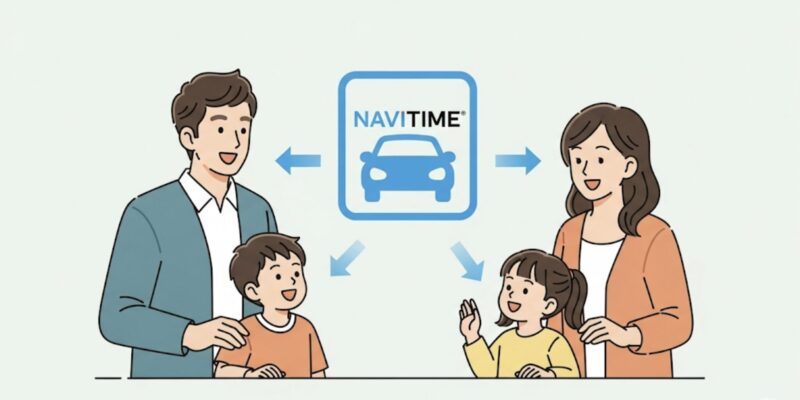
ファミリープランの共有人数は、非常にシンプルで分かりやすい体系になっています。
プランを契約した管理者1名に加えて、最大3名のメンバーを招待することが可能です。
つまり、合計で最大4アカウント(4人)まで、一つの契約料金でNAVITIMEのプレミアムコース機能をフルに活用することが可能です。
これは、例えば「両親と子供2人」といった、日本の標準的な家族構成にぴったりと合うように設計されています。
ただし、誰でも招待できるわけではなく、メンバーの範囲には明確な条件が定められています。
規約上、招待できるのは管理者の三親等以内の家族またはその配偶者に限られます。
親しい友人や知人を招待することは規約違反となりますので、ご注意ください。
「三親等以内の家族」とは?
具体的には、本人(管理者)から見て以下の範囲が含まれます。
- 親等なし:配偶者
- 一親等:親、子
- 二親等:祖父母、兄弟姉妹、孫
- 三親等:曽祖父母、おじ・おば、おい・めい、ひ孫
この範囲であれば、生計を共にしていなくても(同居していなくても)招待の対象となります。
この仕組みを利用すれば、4人家族で利用する場合、1人あたりの月額料金は非常に安価に抑えられます。
例えば、父親が管理者として契約し、母親と、大学生の子供、そして離れて暮らす祖父をメンバーとして招待する、といった柔軟な使い方が可能です。
それぞれのスマートフォンでNAVITIMEが使えるようになるため、各々が通勤・通学・趣味の外出など、自分のライフスタイルに合わせて便利に活用できます。
招待コードを使った家族共有の始め方
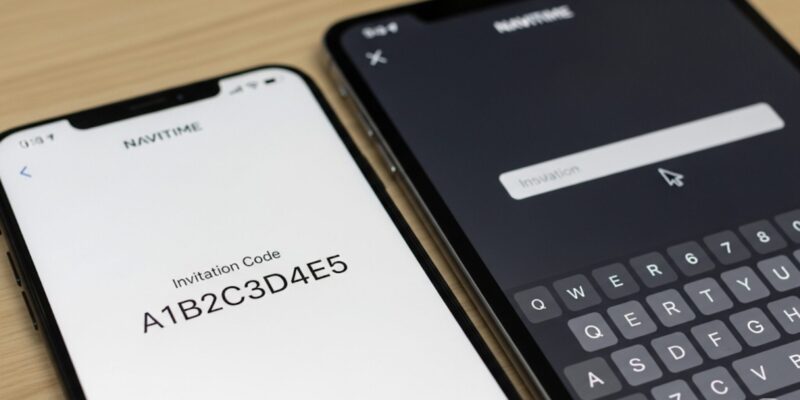
ファミリープランで家族をメンバーとして招待する手順は、専用の招待コードを利用するため、非常に直感的で簡単です。
管理者がいくつかのステップを踏むだけで、すぐに家族と便利な機能を共有し始めることができます。
【管理者】側の操作手順
- まず、管理者となる方がNAVITIMEアプリ内でファミリープランへの登録・決済を完了させます。
- 登録後、アプリのMyページ(または「その他」メニュー)から「会員状態」→「ファミリーグループ管理」画面へ進みます。
- 「アカウント追加」を選択し、表示される利用規約に同意します。これでメンバー1人分のアカウント枠が作成されます。招待したい人数分、この操作を繰り返します。
- 作成されたアカウントごとに「招待コード」と「ログイン用のURL」が自動で発行されます。これを、共有したい家族にメールやメッセージアプリなどで正確に送ります。「メールで共有」ボタンを使えば、必要な情報が記載されたメールを簡単に送信できます。
【メンバー(招待される側)】の操作手順
- 管理者から共有された「ログイン用URL」にアクセスします。(または、NAVITIMEアプリのMyページから「招待コードからログイン」を選択します)
- 招待コードの入力画面が表示されるので、共有された招待コード(英数字の羅列)を間違えないように入力します。コピー&ペーストが確実です。
- 利用規約への同意にチェックを入れ、「ログイン」ボタンをタップすれば手続きは完了です。すぐにNAVITIMEのプレミアムコース機能が利用できる状態になります。
メンバー側は、NAVITIME IDを新規に登録したり、自身のメールアドレスやパスワードを設定したりする必要は一切ありません。
招待コードでログインすることが、ファミリープランへの参加証明そのものとなります。
そのため、IDやパスワードを管理する手間が省け、スマートフォン操作に不慣れな家族でも迷うことなく始められるという大きなメリットがあります。
半額キャンペーンなどの最新お得情報

カーナビタイムの便利な有料機能を、少しでもお得に利用するためには、定価で契約するだけでなく、様々な購入方法やキャンペーン情報を賢く活用することが重要です。
常時開催されているわけではありませんが、実質的に料金を大きく抑える方法はいくつか存在します。
最も簡単で効果的な節約方法は、どこで、どのように支払うかを工夫することです。
支払い方法によって、同じプランでも価格が異なる場合があるからです。
支払い方法による料金比較
例えば、iOSのApp Store決済やAndroidのGoogle Play決済は手軽ですが、プラットフォーム手数料が上乗せされるため、一般的に料金は割高に設定されています。
一方で、ナビタイムの公式サイトに直接アクセスし、クレジットカードで決済する方法を選ぶと、月額料金が安く設定されていることが多いです。
公式サイトでのクレジットカード決済のメリット
公式サイトからクレジットカードでプレミアムコースを契約すると、「初回登録限定で初月無料」といった特典が付与されるキャンペーンが実施されていることがあります。
月々支払うよりも、年額プランを一括で支払うことで、さらに割引が適用されるケースがほとんどです。
そして、長期的に利用するユーザーにとって最も有効な選択肢が、Amazonなどの大手ECサイトで「ライセンスチケット」を購入する方法です。
ナビタイムは公式ストアとして、Amazonなどで「365日チケット」や「2年(730日)チケット」といった形でカーナビタイムの利用権を販売しています。
これらのチケットは、公式サイトの年額料金よりもさらに割引された価格で販売されていることが多く、特にAmazonのセール期間中などを狙えば、非常にお得に購入できる可能性があります。
2年以上の長期利用が決まっているなら、この方法が最もコストパフォーマンスに優れていると言えるでしょう。
これらの方法を賢く組み合わせ、ご自身の利用期間や支払いやすい方法に合わせて最適な選択をすることで、定価よりもずっと安くカーナビタイムの全機能を使い始めることができます。
まとめ:カーナビ タイム 複数 端末利用のコツ
この記事で解説した、カーナビタイムを複数の端末で賢く、そしてお得に利用するための重要なポイントを、最後に箇条書きでまとめます。ご自身の使い方をイメージしながら、最適なプランを見つけるためのチェックリストとしてご活用ください。